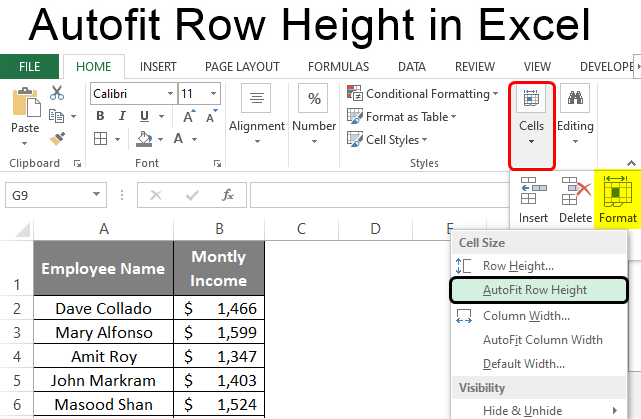Inhalter
Wann Dir an engem Excel Spreadsheet schafft, ginn et dacks Momenter wou d'Informatioun an enger Zell aus Grenzen erauskënnt. Fir korrekt Affichage kënnt Dir onnéideg Informatioun aus der Zell ewechhuelen, awer dëst ass en ineffiziente Wee, well et versprécht e Verloscht vun der Informatiounsvollständegkeet. Eng super Léisung ass d'Zellgrenzen ze réckelen fir all d'Donnéeën ze passen. Am Artikel wäerte mir e puer Optiounen analyséieren fir d'Linn Héicht automatesch korrekt ze setzen.
Wat ass Zeil Héicht an Microsoft Excel
D'Linn Héicht ass ee vun den tabulären Informatiounsparameter. Par défaut ass d'Héicht fäeg fir den Text an enger Zeil ze passen. Wann d'Zeilverpackung aktivéiert ass, erhéicht d'Héicht vun der Kolonn eleng, sou datt all d'Informatioun an der Zell richteg dran ugewise gëtt.
Wéi den Dësch ausgesäit ier Dir d'Autoselektioun benotzt, aus wéi enge Grënn et néideg ass
Fir en illustrativt Beispill, loosst eis eng Situatioun betruechten wou et Zellen mat voluminösen textueller Informatioun an der Plack sinn. Den ursprénglechen Dësch gesäit esou aus:
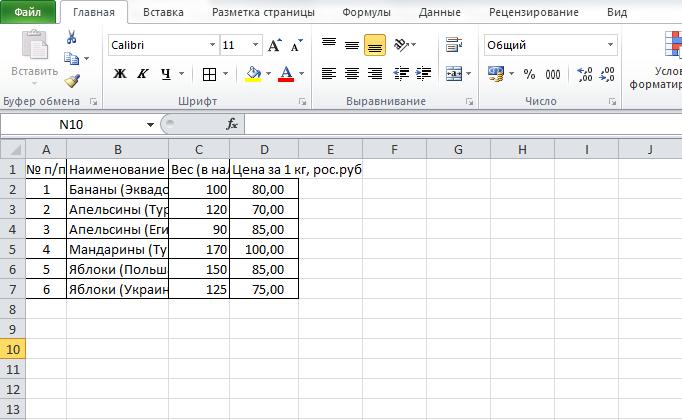
Mir kënne kloer gesinn datt et vill Zellen sinn an deenen den aginnen Text net passt. An dëser Situatioun kann de Benotzer d'Breet vun de Sailen net erhéigen, well beim Drock de ganze Plack net op e Pabeierblatt passt. Fir all d'Donnéeën richteg ze weisen, musst Dir eng vun de Methoden benotze fir automatesch d'Linnhöhe ze wielen. Dir kënnt iwwer all Methoden erausfannen andeems Dir d'Informatioun hei drënner liest.
Autofit Linn Héicht
Automatesch Upassung vun der Linn Héicht ass e speziellen Tool dat d'Héicht vun all Zell vun der Linn un d'Füllung vun der meescht gefëllter Zell upasst. Et ass derwäert ze bemierken datt d'Breet an dësem Fall net ännert. D'Funktioun passt automatesch d'Grenzen un, awer déi meescht vun de Manipulatioune ginn onofhängeg gemaach. Et gi verschidde Weeër fir automatesch Auswiel ëmzesetzen. Loosst d'iwwer all méi am Detail schwätzen.
Method 1: AutoFit Héicht iwwer Zellformat
Dëst ass déi éischt Method, déi gebraucht gëtt wann Dir déi verbleiwen Methoden ëmsetzt. Automatesch Matching gëllt nëmme fir Zellen déi Wuertwrap aktivéiert hunn. Detailléiert Instruktioune si wéi follegt:
- Rietsklickt op eng Zell oder Gamme. An der Variant ënnersicht, wielt mir de ganzen Dësch. E klenge Kontextmenü gëtt ugewisen. Mir fanne "Format Zellen ..." a klickt op LMB.
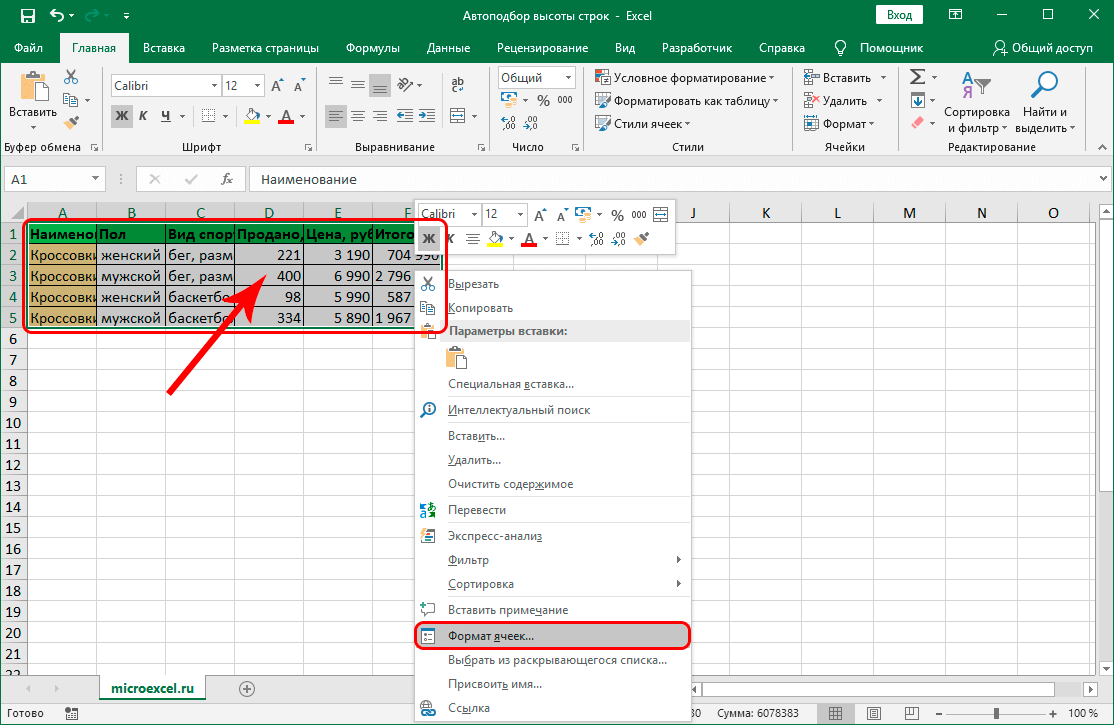
- De Display weist eng Këscht mam Numm Format Zellen. Mir plënneren op d'Sektioun "Ausrichtung". Mir fannen de Kommandoblock "Display" a setzen d'Checkbox nieft dem Parameter "Wrap Text". Nodeems Dir all Manipulatioune gemaach hutt, klickt op "OK".
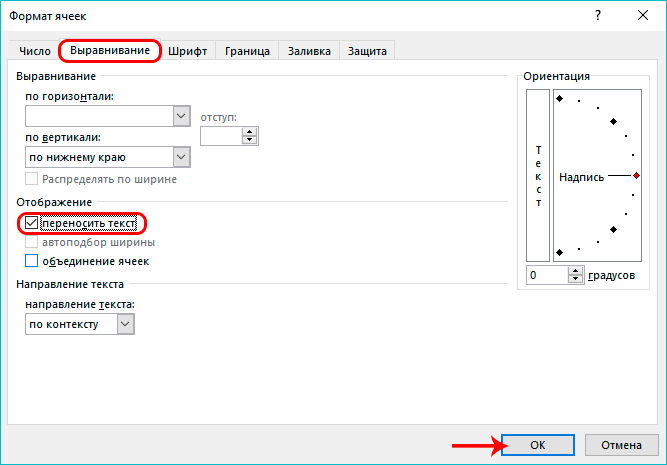
- Fäerdeg! Nodeems Dir all Prozedure gemaach hutt, gouf den Inhalt vun de gewielten Zellen komplett an hinnen ugewisen. D'Héicht vun de Linnen huet sech esou geännert, datt all d'Informatioun an den Zellen voll ugewise gëtt.

Opgepasst! Et geschitt datt an de Beräicher am On-Staat e Wuertwrap ass, awer d'Donnéeën passen nach ëmmer net an d'Zellen, oder am Géigendeel, et gëtt vill eidel Plaz. Fir ze verstoen wéi Dir dëse Problem fixéiere kënnt, betruecht déi folgend Methoden.
Method 2. Upassung vun der Héicht duerch d'Koordinatenbar
Detailléiert Instruktioune si wéi follegt:
- Mir fannen d'Koordinatepanel vum vertikalen Typ a klickt op d'Linnnummer, déi automatesch Héicht vun där mir plangen ze ajustéieren. Nodeems Dir eng Zeil gewielt hutt, sollt se a senger Ganzheet markéiert ginn.
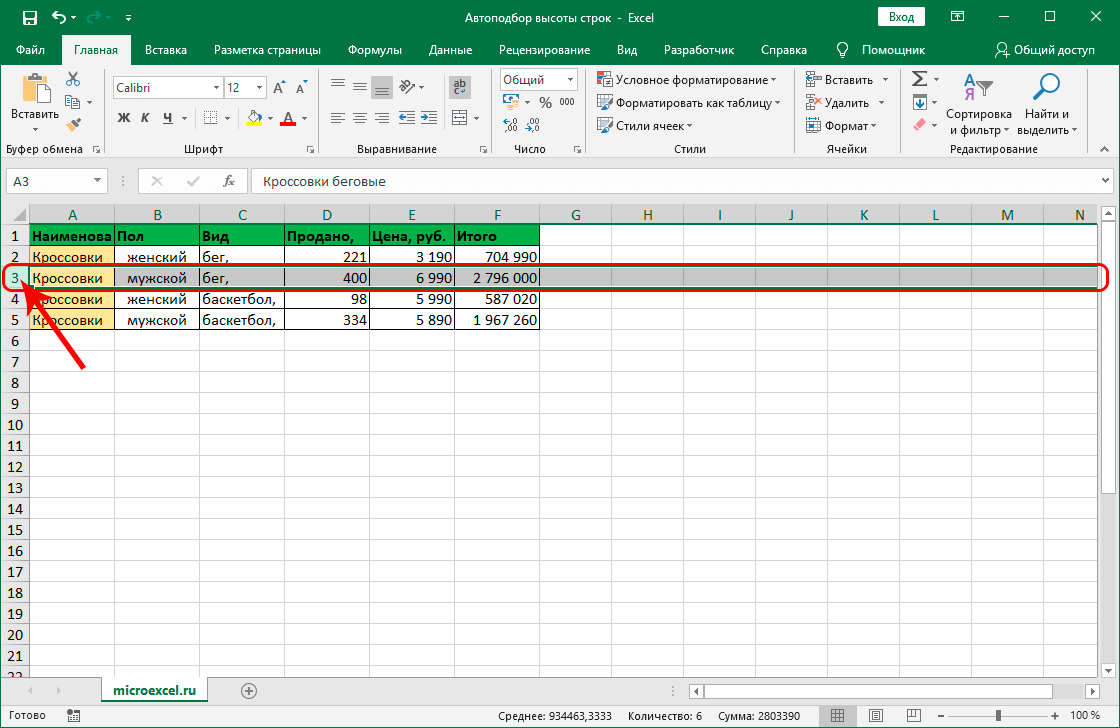
- Beweegt de Mauszeiger op ënnen vun der gewielter Linn. De Pointer wäert d'Form vun zwee Pfeile huelen, déi an entgéintgesate Richtungen weisen. Press LMB zweemol.

- Fäerdeg! Nodeems Dir dës Prozedur gemaach hutt, huet d'Héicht vun der gewielter Linn automatesch geännert, sou datt elo all d'Zellen d'Informatioun an hinnen passen. D'Grenze vun de Sailen hunn op kee Fall geännert.
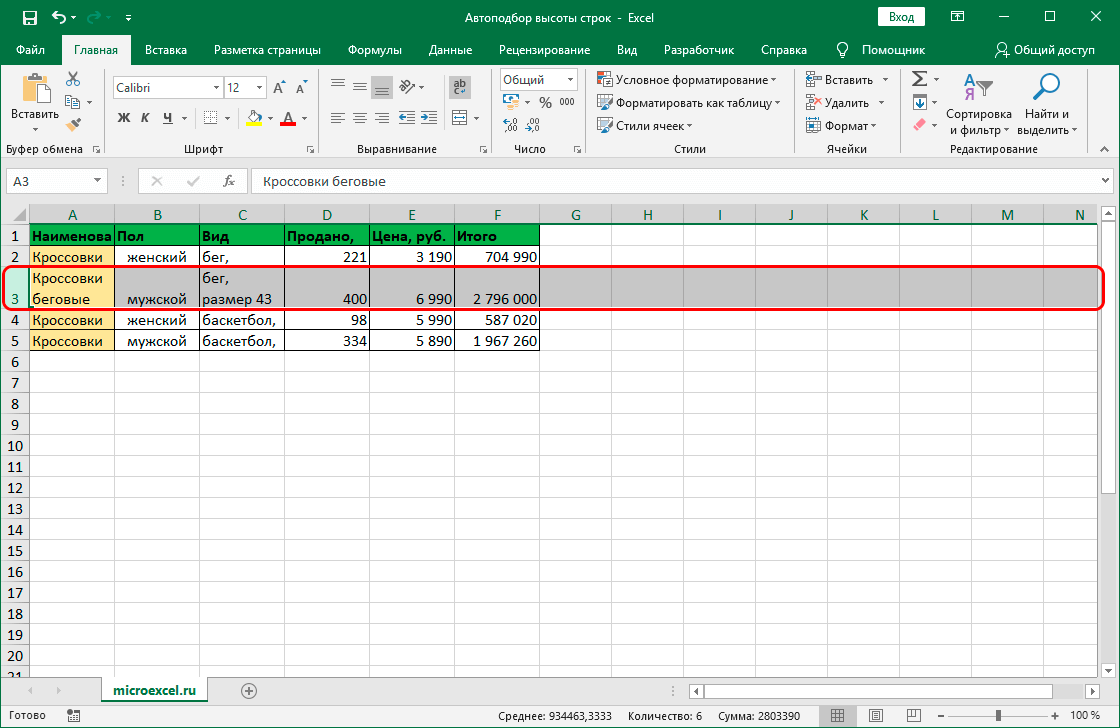
Method 3: Autofit Héicht fir Multiple Zeile
Déi uewe genannte Method ass net gëeegent wann Dir mat grousse Quantitéiten un Daten schafft, well et vill Zäit brauch fir all Linn vun der Plack ze wielen. Et gëtt eng aner Method déi vill Zäit spuert. Detailléiert Instruktioune si wéi follegt:
- Mir fanne nach eng Kéier d'Koordinatepanel vum vertikalen Typ. Elo wielt mir net eng Linn, mä all op eemol, der Gréisst vun deem mir plangen ze änneren.
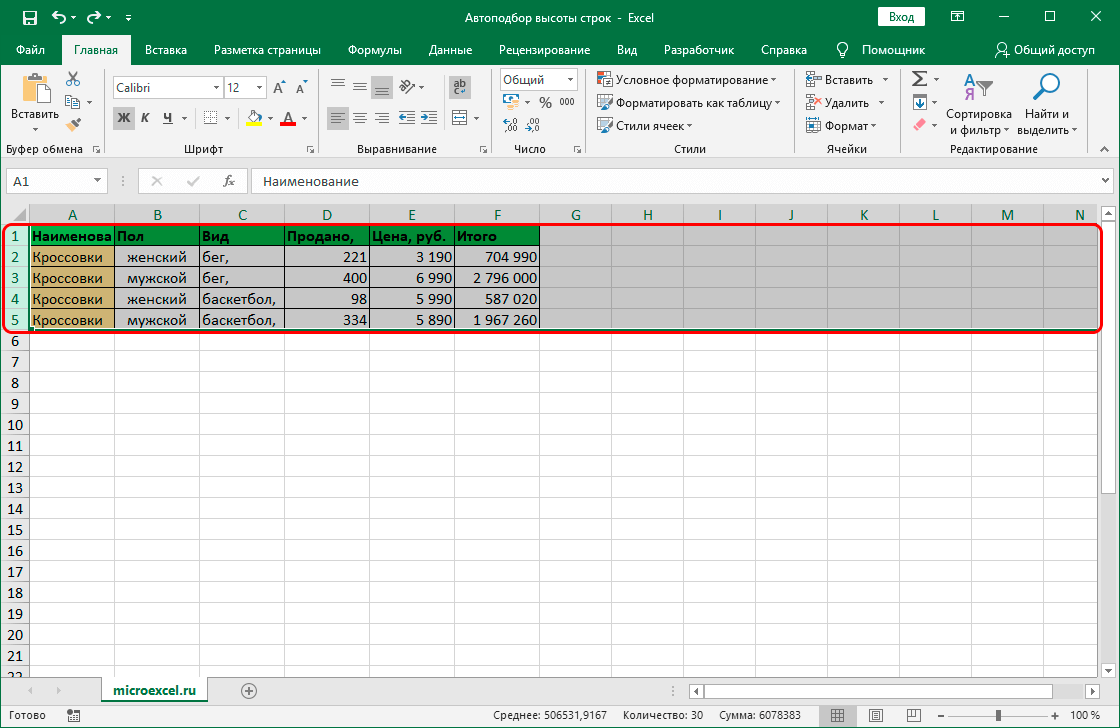
- Just wéi an der viregter Versioun, duebelklickt op LMB op der Zeilnummer bis de Pointer d'Form vun zwee Pfeile hëlt, déi an entgéintgesate Richtungen weisen. Dës Prozedur erlaabt Iech automatesch Héichtauswiel ëmzesetzen.

- Fäerdeg! Mir hunn déi richteg Héicht fir all ausgewielt Zeil implementéiert, an elo gëtt all Informatioun korrekt an de gewielten Zellen ugewisen.

Method 4: Benotzt d'Tools op der Band
Déi meescht nëtzlech Funktiounen vum Spreadsheet-Prozessor sinn um Top vun der Interface op engem speziellen Toolband. Et gëtt e speziellen Element hei, deen Iech erlaabt automatesch Héichtauswiel ëmzesetzen. Detailléiert Instruktioune si wéi follegt:
- Mir maachen eng Auswiel vun der Géigend, déi automatesch Auswiel vun der Héicht vun deem mir plangen ze produzéieren.
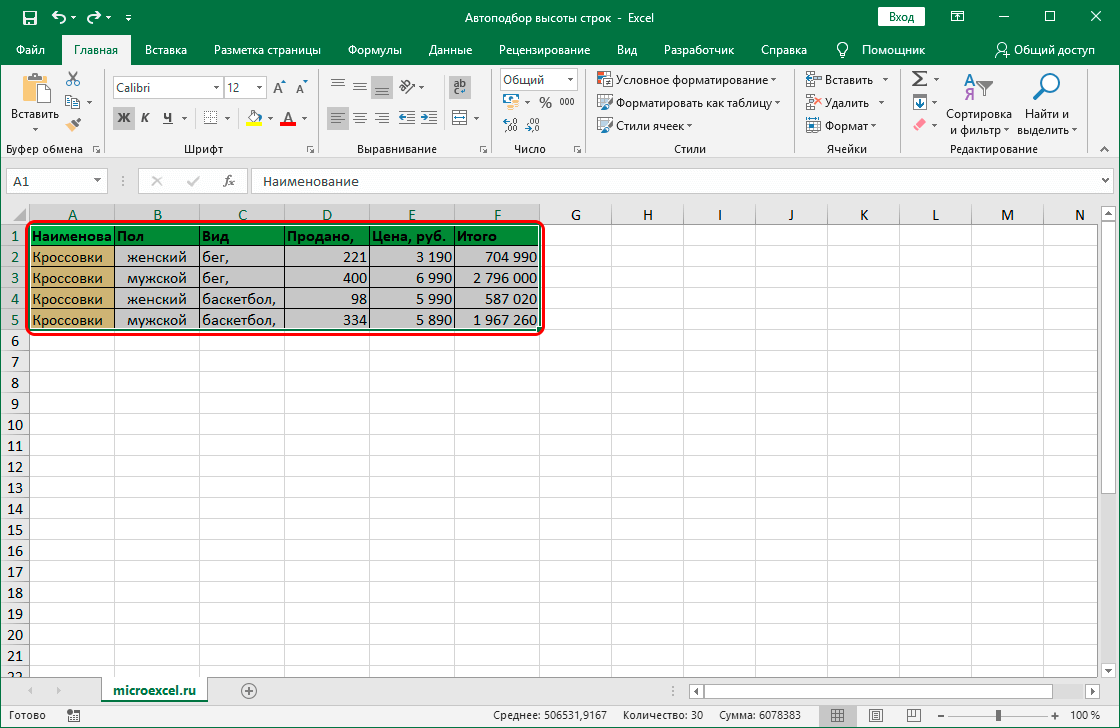
- Mir plënneren op d'Sektioun mam Numm "Home", uewen op der Spreadsheet-Interface. Mir fannen de Block vun de Kommandoen "Zellen" a wielt d'Element "Format". An der Dropdown-Lëscht fannt Dir de Knäppchen "Auto-Fit Line Héicht" a klickt op.

- Fäerdeg! Mir hunn déi richteg Héicht fir all ausgewielte Zeil implementéiert an elo gëtt all Informatioun korrekt an de gewielten Zellen ugewisen.
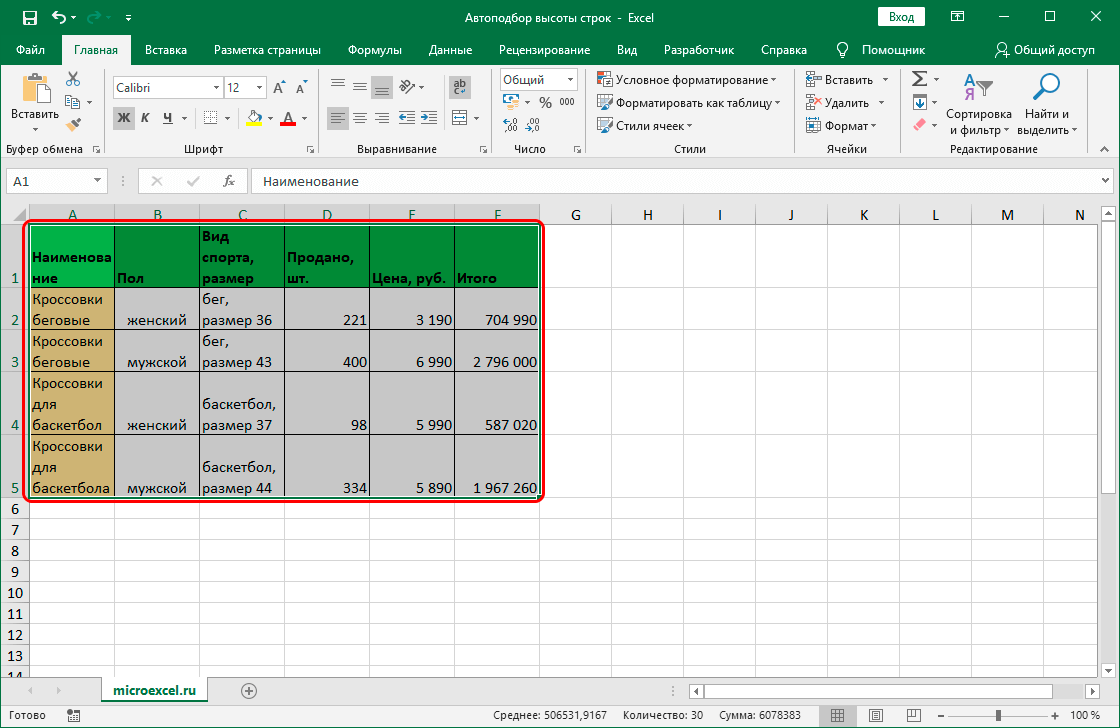
Method 5: Ajustéieren Héicht fir fusionéiert Zellen
Eng speziell Funktioun, déi Iech erlaabt automatesch Selektioun vu Linnenhéichten ëmzesetzen, kann net op Zellen vum fusionéierte Typ applizéiert ginn. Op alle Fall ginn et zousätzlech Funktiounen am Tabelleblat, déi Iech erlaben dës Prozedur ëmzesetzen.
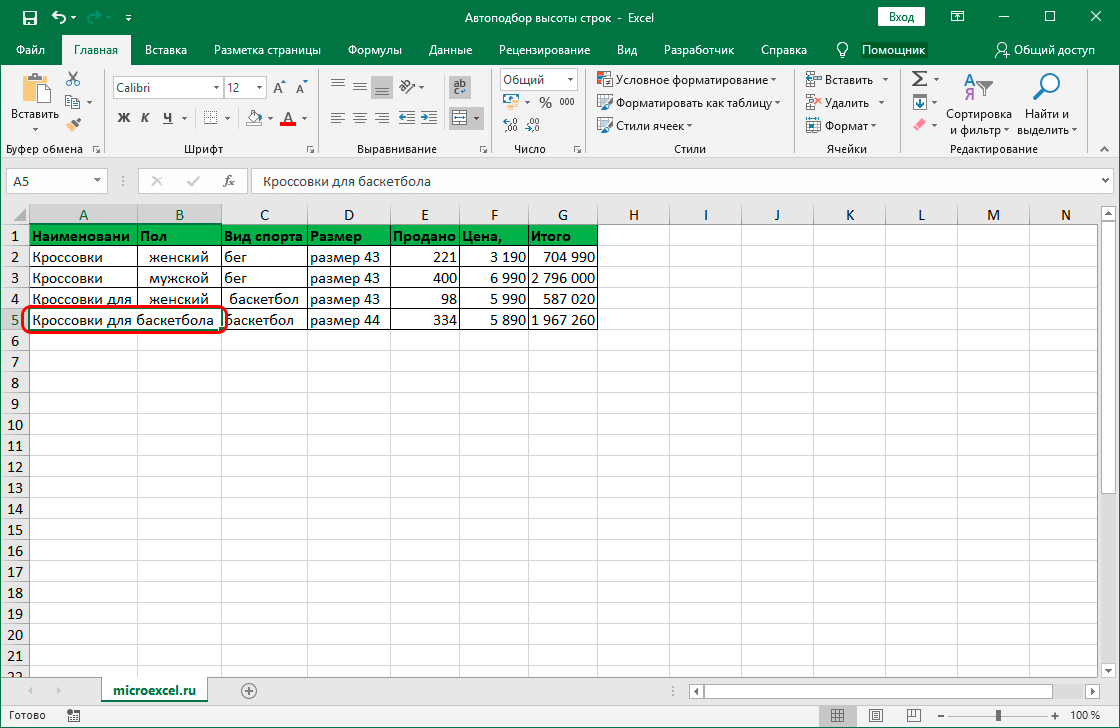
D'Bedeitung vun dëser Method ass datt mir d'Prozedur fir d'Fusioun vun Zellen net ausféieren, awer einfach d'Erscheinung vu Verbindungszellen maachen, wat eis erlaabt automatesch Selektioun ze gëllen. Detailléiert Instruktioune si wéi follegt:
- Am Ufank maache mir eng Auswiel vun deenen Zellen iwwer déi mir d'Fusiounsprozedur ausféiere wëllen.
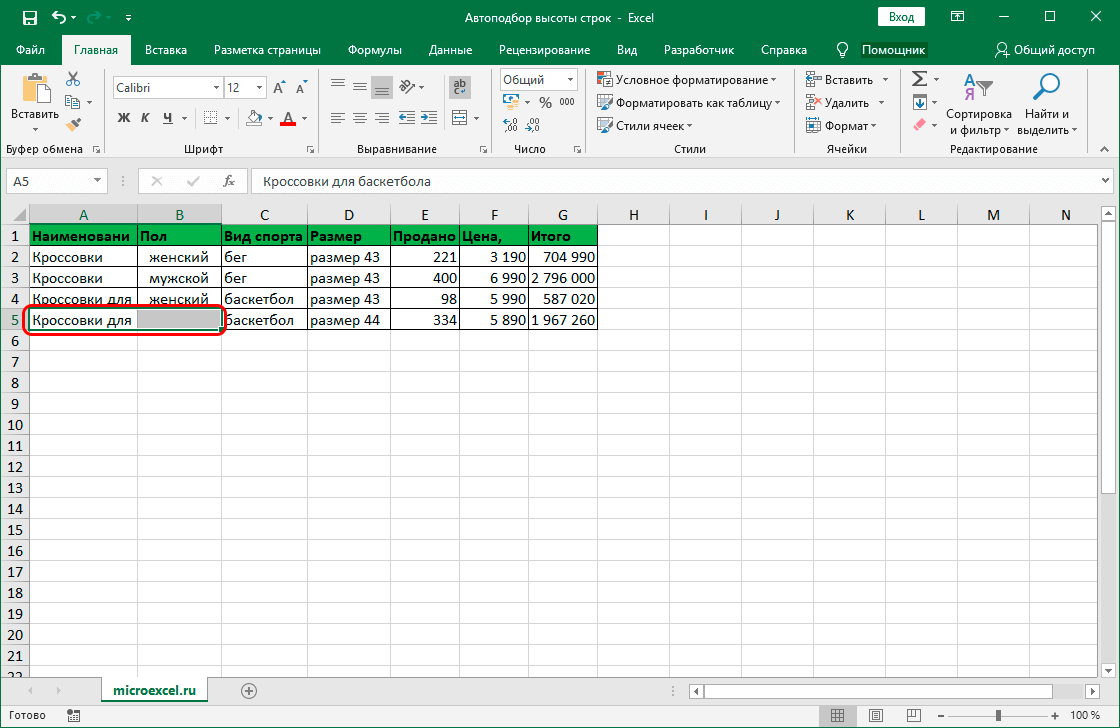
- Rietsklickt op de gewielte Beräich. De Kontextmenü gëtt um Écran ugewisen. Mir fannen en Element mam Numm "Format Zellen ..." a klickt op et mat LMB.
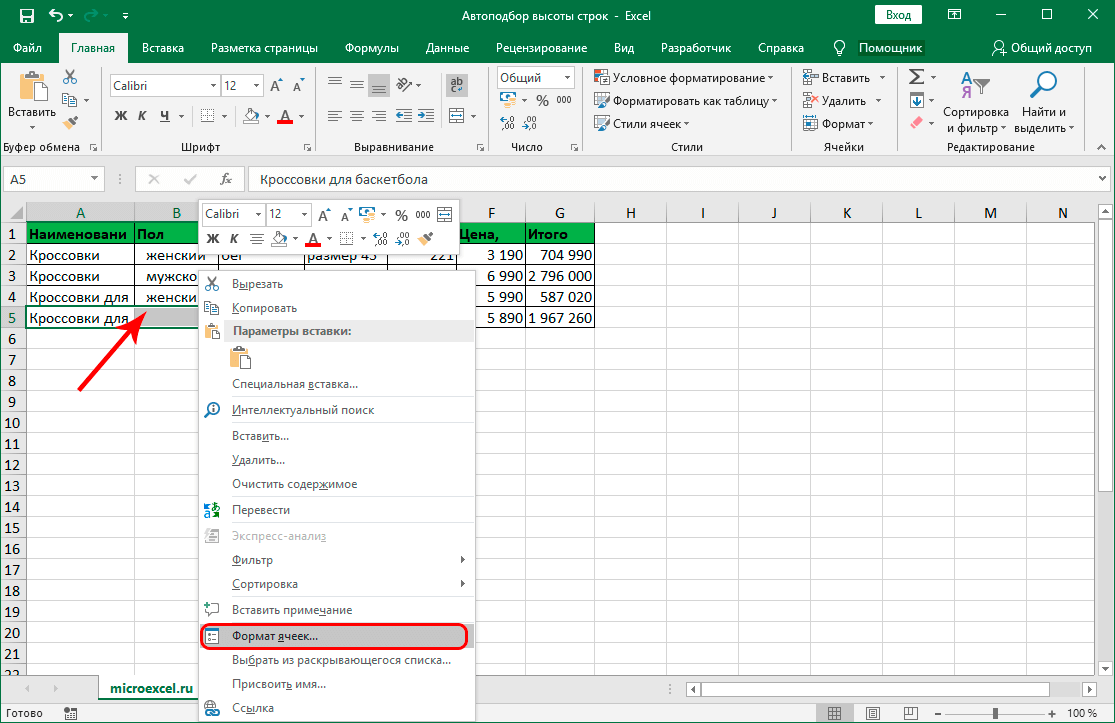
- D'Format Zellen Fënster erschéngt um Display. Gitt op d'Sektioun "Ausrichtung". Erweidert déi éischt Lëscht a klickt op d'Inscriptioun "Sentréiert Auswiel". Nodeems Dir all Manipulatioune gemaach hutt, klickt op "OK".
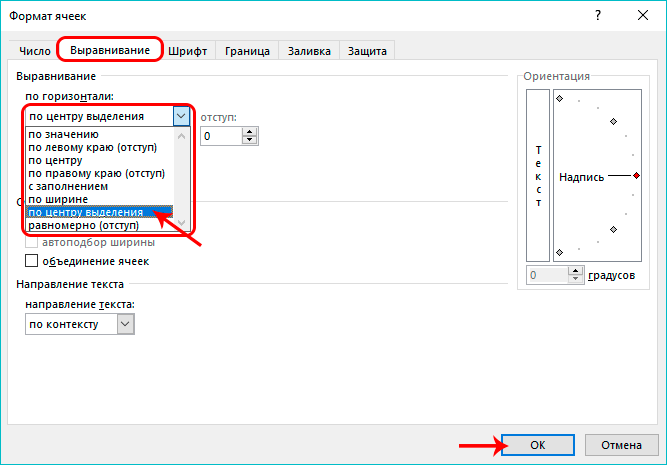
- D'Informatioun an der éischter Zell gëtt am Zentrum vun de gewielten Zellen ugewisen. Et sollt bemierkt datt keng Fusioun stattfonnt huet. Mir hunn just d'Erscheinung vun enger Gewerkschaft erstallt.
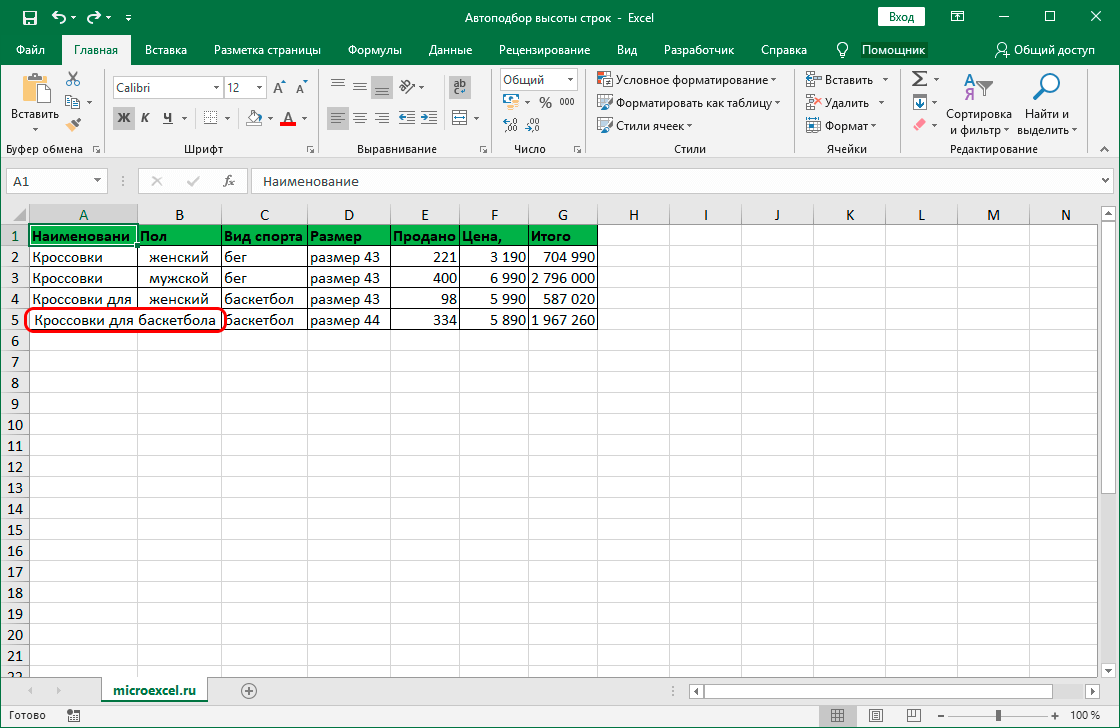
- Op der leschter Etapp benotze mir d'Funktioun vun der automatescher Auswiel vun der Linn Héicht mat enger vun de Methoden, déi hei uewen beschriwwe ginn.
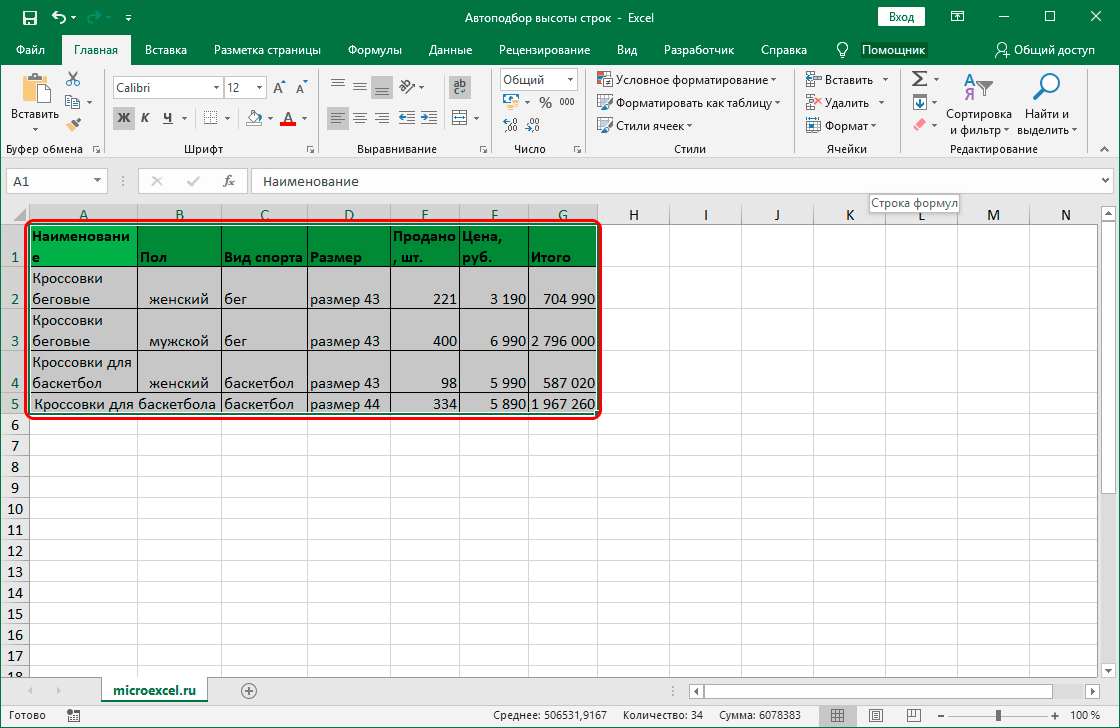
- Fäerdeg! Mir hunn déi richteg Héicht fir all ausgewielt Zeil implementéiert, an elo gëtt all Informatioun korrekt an de gewielten Zellen ugewisen.
Et ass derwäert ze notéieren! All Action Algorithmus ass perfekt fir béid fréi Versioune vum Excel Spreadsheet Prozessor an déi lescht.
Loosst eis e klengt Beispill betruechten, an deem mir d'Wëssen applizéieren, déi op automatesch Auswiel vun der Linn Héicht gewonnen goufen. Zum Beispill hu mir déi folgend Tabell, déi mir op de richtege Display op der Aarbechtsblat bréngen:
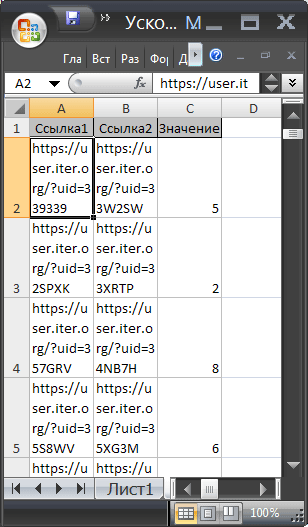
Eist Zil: déi richteg Affichage vun Daten an enger Plack an enger Zeil ëmzesetzen. Detailléiert Instruktioune si wéi follegt:
- Mat der Tastekombinatioun op der Tastatur "CTRL + A" wielt mir all Wäerter.
- D'Linn Héicht huet geännert sou datt d'Donnéeën elo an enger Zeil ugewise ginn. E puer vun der Informatioun ass net sichtbar. Mir mussen sécherstellen datt all d'Donnéeën um Aarbechtsblat komplett ugewise ginn.
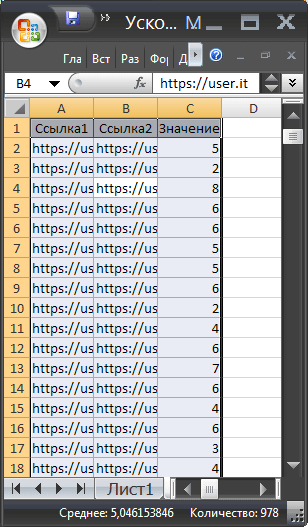
- Mir wielt de Kolonnen A, B an C.
- Beweegt de Mauszeiger op d'Sektioun vun de Spalten A a B an duebelklickt op LMB.
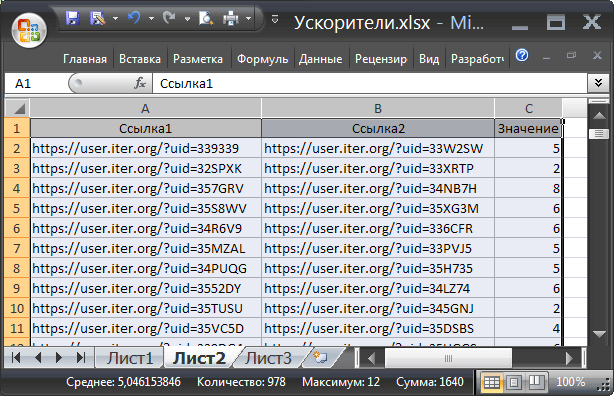
- Fäerdeg! Zweck fäerdeg. Elo gëtt all d'Informatioun an den Zellen vum Aarbechtsblat korrekt ugewisen.
Wéi genee Linn Héicht ze setzen?
Oft sinn Excel Spreadsheet Benotzer mat enger Situatioun konfrontéiert wou et néideg ass déi exakt Linn Héicht ze setzen wann Dir mat all tabulärer Informatioun schafft. Detailléiert Instruktioune si wéi follegt:
- Op der Spreadsheet Workheet wielt déi néideg Linnen mat der lénkser Maustast, déi exakt Héicht vun där mir plangen ze setzen.
- Riets-klickt op de gewielte Beräich vum Aarbechtsblat.
- E klenge Kontextmenü gouf um Bildschierm ugewisen. Mir fannen en Element mam Numm "Row Height" a klickt op et mat LMB.
- Eng Fënster mam Numm "Row Height" erschéngt um Écran. Am Inputfeld fuere mir an der Linn Héicht, déi mir a Punkte brauchen. Dräi Punkten - ongeféier ee Millimeter.
- Nodeems Dir all d'Manipulatioune gemaach hutt, klickt op de "OK" Knäppchen um Enn vun der Fënster.

- Fäerdeg! Mir hunn eng Indikatioun vun der exakt Héicht vun der Linn an der Excel Tabelle ëmgesat.
Denkt drun! D'Standard Linn Héicht ass 12.75 Pixel.
Wann et onméiglech ass d'Linn Héicht automatesch ze passen
Et ginn désagréabel Situatiounen, wann all déi uewe genannte Methoden net automatesch Auswiel vun der Linn Héicht erlaben. Meeschtens ass de Grond fir déi falsch Operatioun vun der Funktioun datt de Benotzer eng Zuel vun Zellen zesumme fusionéiert huet.
Denkt drun datt d'automatesch Zeilhéicht net fir fusionéiert Zellen gëlt. Am Fall vun der Kombinatioun vun Zellen, wäert et néideg sinn d'Prozedur auszeféieren fir déi optimal Parameteren onofhängeg ze wielen. Et ginn zwou Méiglechkeeten fir dëse Problem ze léisen:
- Manuell Ausdehnung vu Grenzen andeems Dir LMB hält.
- Benotzt déi präzis Stitch Héicht Funktioun.
Op alle Fall ass et méi adäquat net d'Zellfusioun ze benotzen, mee d'"Visibilitéit" vun der Verbindung ze gëllen. Dëst erlaabt Iech automatesch Auswiel vun Linn Héicht an der Spreadsheet Excel ze gëllen.
Konklusioun
Wéi mir kënne gesinn, ginn et verschidde verschidde Methoden fir d'automatesch Héichtauswielprozedur an engem Excel Spreadsheet Prozessor ëmzesetzen. D'Optioun déi Iech erlaabt d'Héicht fir all Zeil separat ze setzen ass super fir mat klenge Quantitéiten un Daten ze schaffen. Fir mat groussen Dëscher ze schaffen, sollt Dir op aner Methoden oppassen. Eng grouss Zuel vun automatesche Selektiounsmethoden erlaabt all Benotzer eng méi praktesch Optioun fir sech selwer ze wielen.